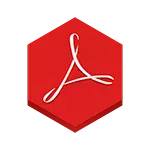
การแปลง PDF ออนไลน์ใน Word
ในการเริ่มต้นด้วยโซลูชั่นหลายอย่างที่อนุญาตให้ไฟล์ในรูปแบบ PDF เป็น DOC แปลงไฟล์ออนไลน์ค่อนข้างสะดวกโดยเฉพาะอย่างยิ่งหากไม่จำเป็นต้องทำบ่อย: ไม่จำเป็นต้องติดตั้งโปรแกรมเพิ่มเติม แต่ในเวลาเดียวกันก็ควรสังเกตว่าเมื่อแปลงเอกสารคุณจะส่งไปยังบุคคลที่สาม - ดังนั้นหาก เอกสารมีความสำคัญเป็นพิเศษระวังconvertonlinefree.com
ที่แรกและเว็บไซต์ที่คุณสามารถแปลงฟรีจาก PDF เป็น Word - http://convertonlinefree.com/pdftowordru.aspx การแปลงสามารถดำเนินการได้ทั้งในรูปแบบ DOC สำหรับ Word 2003 และก่อนหน้านี้และใน DOCX (Word 2007 และ 2010) ที่คุณเลือก
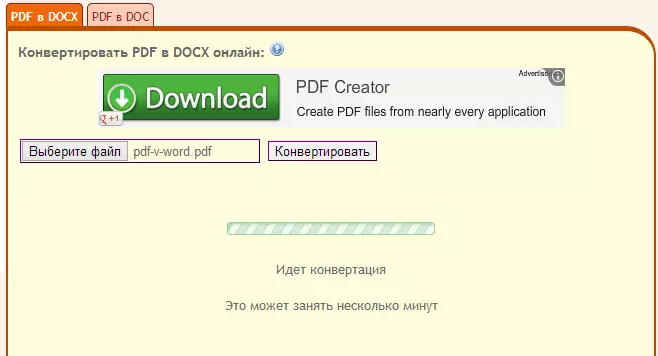
การทำงานกับเว็บไซต์นั้นค่อนข้างง่ายและใช้งานง่ายเพียงแค่เลือกไฟล์บนคอมพิวเตอร์ของคุณที่คุณต้องการแปลงและคลิกปุ่ม "แปลง" หลังจากเสร็จสิ้นกระบวนการแปลงไฟล์แล้วจะเริ่มดาวน์โหลดไปยังคอมพิวเตอร์โดยอัตโนมัติ ในไฟล์ที่ผ่านการทดสอบบริการออนไลน์นี้แสดงให้เห็นว่าดีพอ - ไม่มีปัญหาและฉันคิดว่าสามารถแนะนำได้ นอกจากนี้อินเทอร์เฟซของตัวแปลงนี้ทำในภาษารัสเซีย อย่างไรก็ตามตัวแปลงออนไลน์นี้ช่วยให้คุณสามารถแปลงรูปแบบอื่น ๆ อีกมากมายในทิศทางที่แตกต่างกันและไม่เพียง แต่ Doc, Docx และ PDF
convertStandard.com
นี่เป็นบริการอื่นที่ให้คุณแปลงไฟล์ PDF เป็น DOC Word ออนไลน์ นอกจากนี้เช่นเดียวกับในเว็บไซต์ที่อธิบายไว้ข้างต้นมีภาษารัสเซียที่นี่ดังนั้นจึงไม่ควรมีปัญหากับการใช้งาน
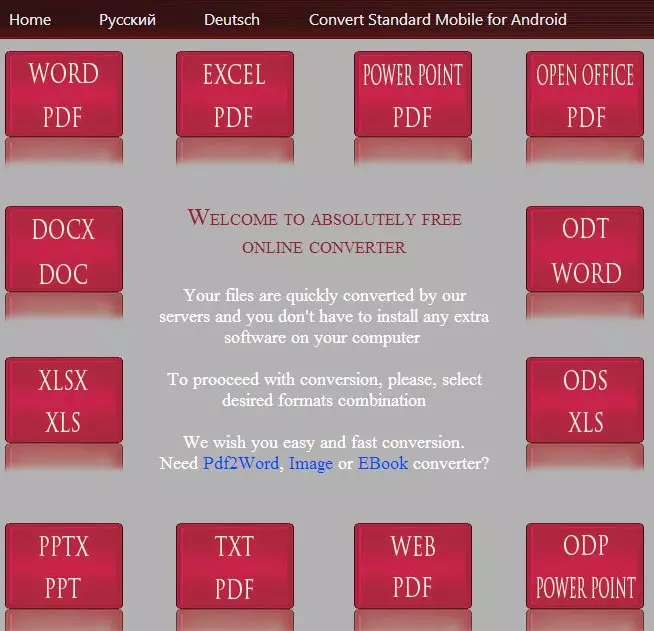
สิ่งที่คุณต้องทำเพื่อเปิดไฟล์ PDF เป็น Doc ใน ConvertStandard:
- เลือกทิศทางของการแปลงบนไซต์ในกรณีของเรา "Word to PDF" (ทิศทางนี้ไม่ได้แสดงบนสี่เหลี่ยมสีแดง แต่ในศูนย์คุณจะพบลิงค์สีน้ำเงินสำหรับสิ่งนี้)
- เลือกไฟล์ PDF บนคอมพิวเตอร์ของคุณที่คุณต้องการแปลง
- กดปุ่ม "แปลง" และรอให้กระบวนการสิ้นสุด
- จุดจบจะเปิดหน้าต่างเพื่อบันทึกไฟล์เอกสารสำเร็จรูป
อย่างที่คุณเห็นทุกอย่างค่อนข้างง่าย อย่างไรก็ตามบริการดังกล่าวทั้งหมดใช้งานง่ายและทำงานในลักษณะเดียวกัน
Google Docs.
Google Documents หากคุณยังไม่ได้ใช้บริการนี้ช่วยให้คุณสร้างแก้ไขแบ่งปันเอกสารในคลาวด์ให้ทำงานกับข้อความที่จัดรูปแบบสเปรดชีตและงานนำเสนอแบบดั้งเดิมรวมถึงคุณสมบัติเพิ่มเติมมากมาย ทั้งหมดที่คุณต้องการเพื่อเพลิดเพลินกับ Google Documents - มีบัญชีของคุณในเว็บไซต์นี้และไปที่ที่อยู่ https://docs.google.com
เหนือสิ่งอื่นใดใน Google Docs คุณสามารถดาวน์โหลดเอกสารจากคอมพิวเตอร์ในรูปแบบที่หลากหลายรวมถึง PDF
ในการดาวน์โหลดไฟล์ PDF ใน Google Docs ให้กดปุ่มที่เกี่ยวข้องเลือกไฟล์บนคอมพิวเตอร์และดาวน์โหลด หลังจากนั้นไฟล์นี้จะปรากฏในรายการเอกสารที่มีให้คุณ หากคุณคลิกที่ไฟล์นี้ด้วยปุ่มเมาส์ขวาเลือก "เปิดโดยใช้" ในเมนูบริบท - "เอกสาร Google", PDF จะเปิดในโหมดแก้ไข
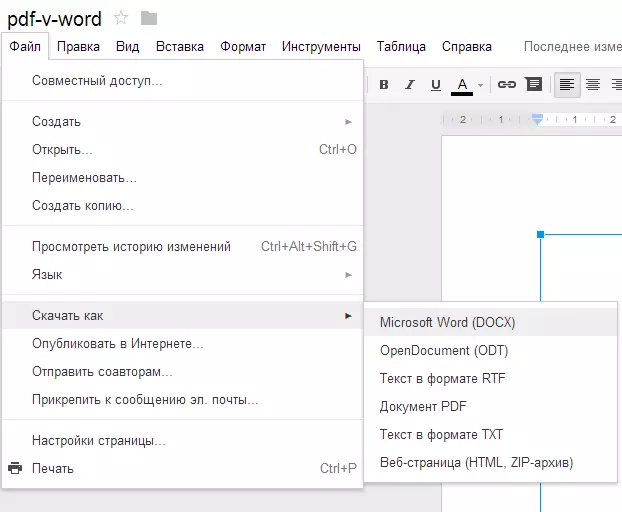
บันทึกไฟล์ PDF ในรูปแบบ DOCX ใน Google Docs
และจากที่นี่แล้วคุณสามารถแก้ไขไฟล์นี้และดาวน์โหลดในรูปแบบที่ต้องการซึ่งเมนู "ไฟล์" ควรเลือก "ดาวน์โหลดวิธีการ" และระบุ DOCX สำหรับการดาวน์โหลด Word เวอร์ชันเก่าน่าเสียดายที่ยังไม่ได้รับการสนับสนุนเมื่อเร็ว ๆ นี้ดังนั้นคุณจะเปิดไฟล์ดังกล่าวใน Word 2007 และสูงกว่า (ดีหรือใน Word 2003 พร้อมปลั๊กอินที่เหมาะสม)
ในเรื่องนี้ฉันคิดว่าคุณสามารถพูดคุยกันในหัวข้อของตัวแปลงออนไลน์ (ชุดที่ยอดเยี่ยมและพวกเขาทั้งหมดทำงานในลักษณะเดียวกัน) และไปที่โปรแกรมที่มีไว้สำหรับเป้าหมายเดียวกัน
ซอฟต์แวร์แปลงฟรี
เมื่อเพื่อที่จะเขียนบทความนี้ฉันเริ่มมองหาโปรแกรมฟรีที่จะช่วยให้คุณสามารถแปลง PDF ใน Word ได้มันกลับกลายเป็นว่าส่วนใหญ่ของพวกเขาจะได้รับเงินหรือฟรีตามเงื่อนไขและทำงานภายใน 10-15 วัน อย่างไรก็ตามมีหนึ่งและไม่มีไวรัสและไม่ติดตั้งสิ่งอื่นนอกเหนือจากตัวเอง ในขณะเดียวกันก็มีงานที่กำหนดให้กับมันอย่างสมบูรณ์แบบ
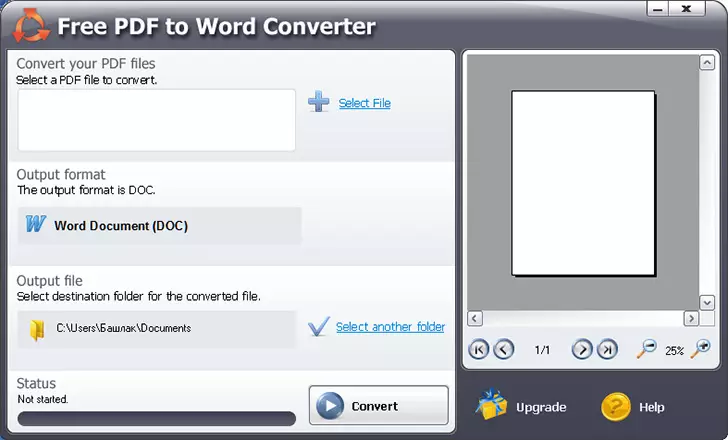
โปรแกรมนี้เป็นชื่อที่ไม่ซับซ้อนฟรี PDF เป็น Word Converter และคุณสามารถดาวน์โหลดได้ที่นี่: http://www.softportal.com/get-20792-free-pdf-to-word-converter.html การติดตั้งผ่านโดยไม่มีส่วนเกินใด ๆ และหลังจากเริ่มต้นคุณจะเห็นหน้าต่างโปรแกรมหลักซึ่งคุณสามารถแปลง PDF เป็นรูปแบบ DOC Word
เช่นเดียวกับในบริการออนไลน์ทุกสิ่งที่คุณต้องการ - ระบุพา ธ ไปยังไฟล์ PDF รวมถึงโฟลเดอร์ที่คุณควรบันทึกผลลัพธ์ในรูปแบบ DOC หลังจากนั้นคลิกปุ่ม "แปลง" และรอการดำเนินการ มันคือทั้งหมดที่แล้ว
เปิด PDF ใน Microsoft Word 2013
ในเวอร์ชันใหม่ของ Microsoft Word 2013 (รวมถึง Office 365 Kit สำหรับบ้านขั้นสูง) เป็นไปได้ที่จะเปิดไฟล์ PDF เพียงอย่างเดียวโดยไม่ต้องแปลงที่ไหนสักแห่งและแก้ไขเป็นเอกสารคำปกติ หลังจากนั้นพวกเขาสามารถบันทึกได้ทั้งในรูปแบบของเอกสาร DOC และ DOCX และส่งออกไปยัง PDF หากจำเป็น
